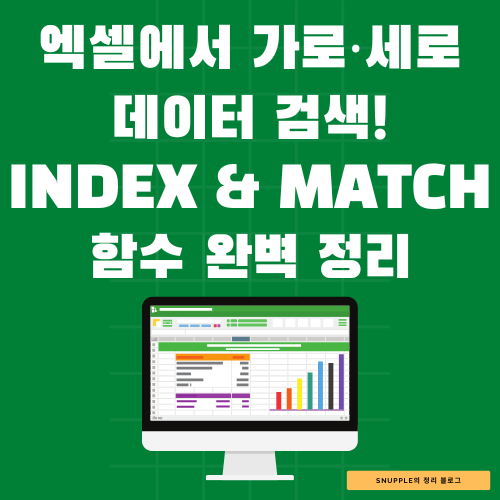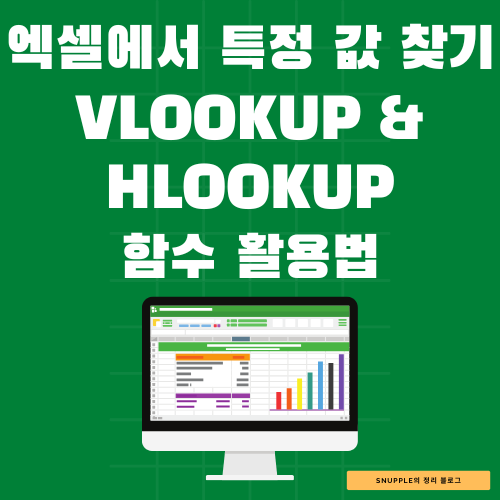안녕하세요!오늘은 엑셀에서 날짜 간의 차이를 계산하는 DATEDIF & NETWORKDAYS 함수에 대해 알아보겠습니다. 엑셀에서 날짜를 다루다 보면, 두 날짜 간의 일수 차이를 계산하거나 주말과 공휴일을 제외한 근무일 수를 구해야 할 때가 있습니다.이럴 때 사용할 수 있는 유용한 함수가 바로 DATEDIF & NETWORKDAYS 함수입니다! ✅ "두 날짜 간의 정확한 개월 수와 일 수를 알고 싶다."✅ "주말과 공휴일을 제외한 실질적인 근무일을 계산하고 싶다."✅ "입사일과 오늘 날짜를 비교하여 근속 연수를 자동 계산하고 싶다." 이처럼 날짜 간격을 계산하고 분석해야 할 때, DATEDIF & NETWORKDAYS 함수를 활용하면 아주 쉽게 해결할 수 있습니다! 😊🔹 DATEDIF & NETWOR..